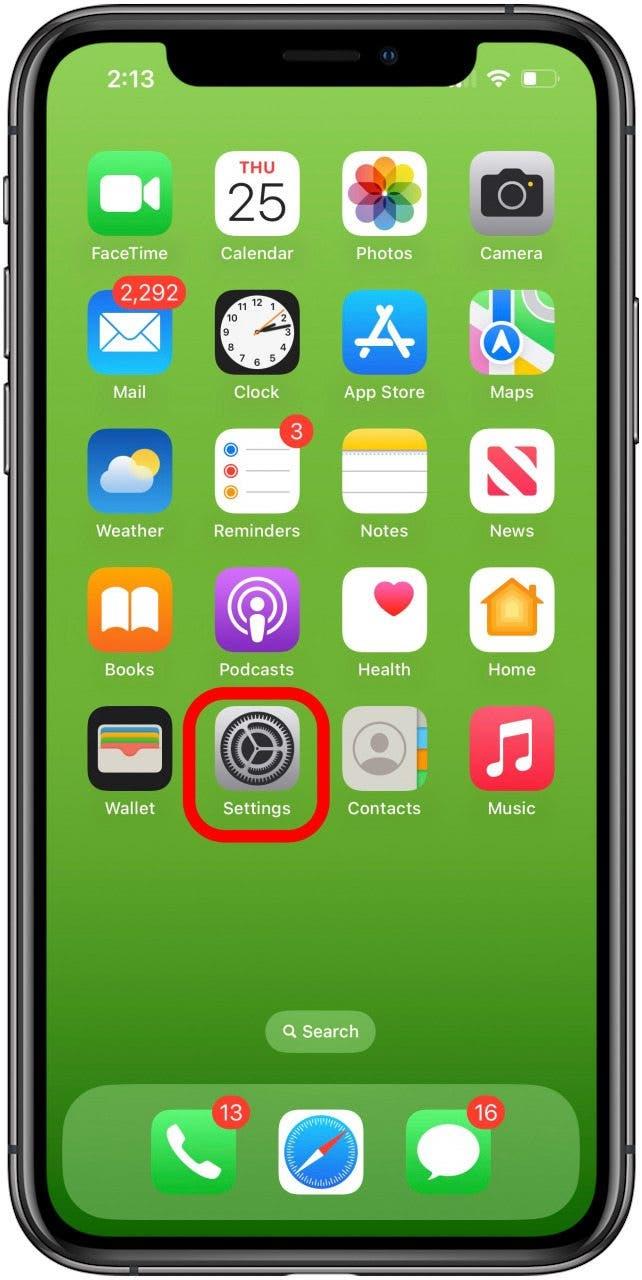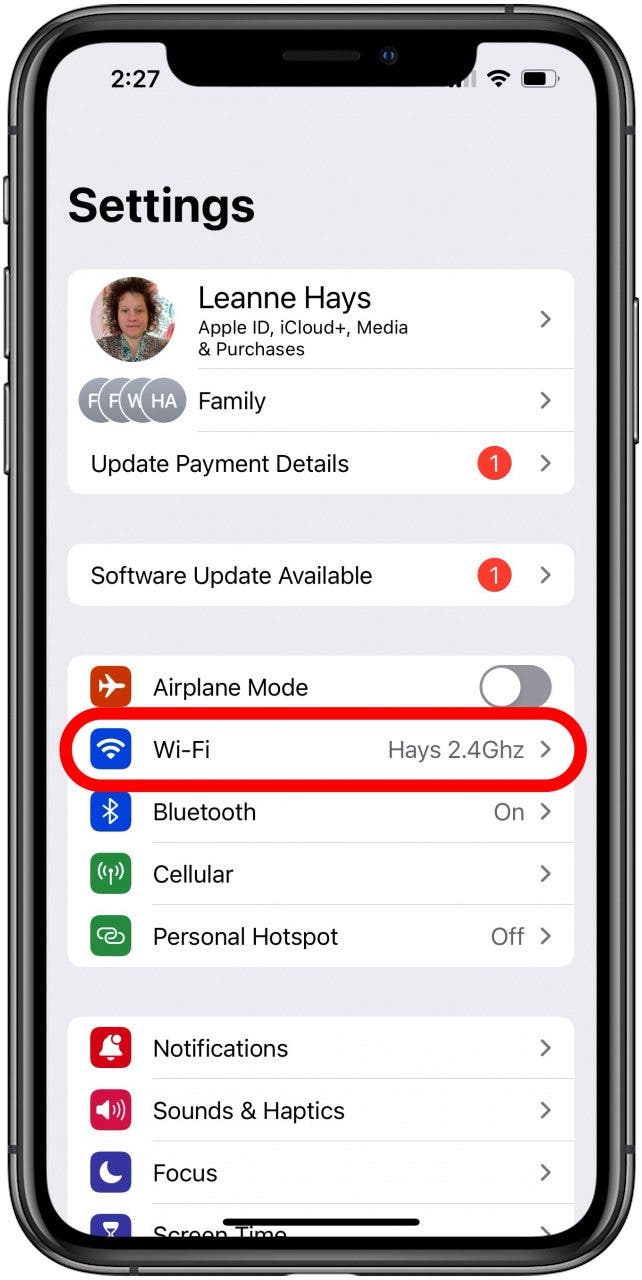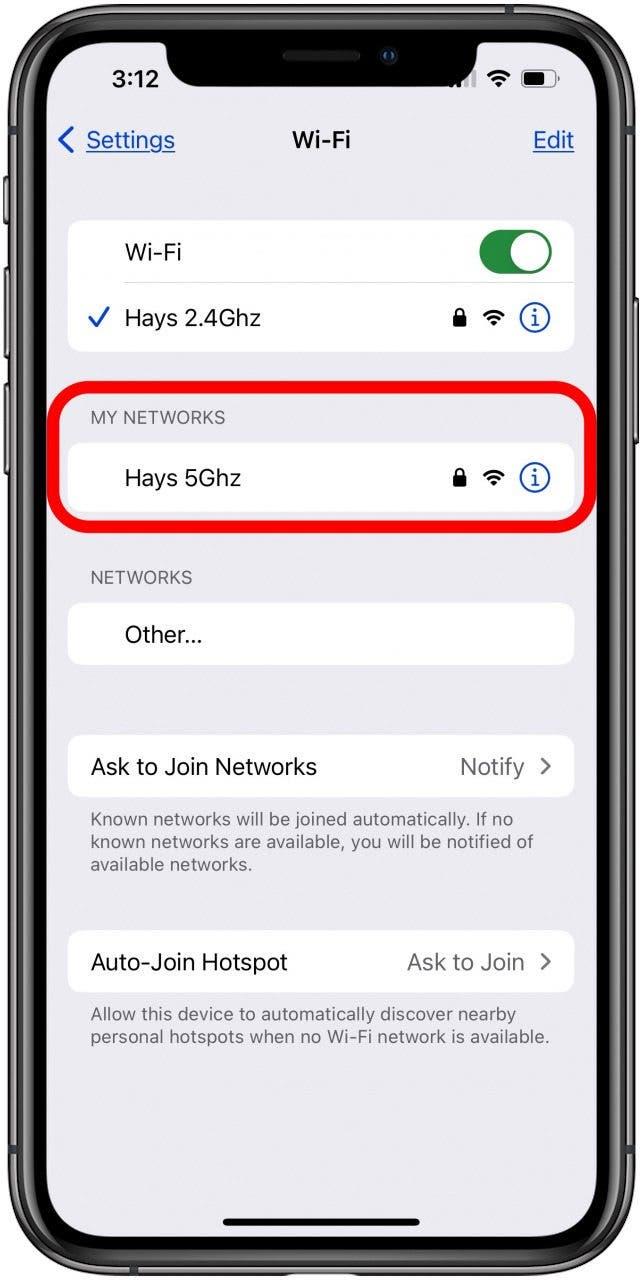iPhone 또는 iPad가 어떤 Wi-Fi 주파수에 연결되어 있는지 궁금하신가요? iPhone에서 Wi-Fi GHz를 확인하는 방법을 알아보세요.
iPhone 및 iPad에서 Wi-Fi Ghz를 확인하는 방법
무료로 제공되는 오늘의 팁에서 더 유용한 인터넷 및 Wi-Fi 튜토리얼을 확인하세요. 이제 Wi-Fi가 2.5GHz인지 5GHz인지 확인하는 방법과 Wi-Fi 주파수를 변경하는 방법을 알아보세요.
- 설정 앱을 엽니다.

- 네트워크 이름과 함께 Wi-Fi가 표시되고 그 옆에 2.4GHz 또는 5GHz가 표시되므로 사용 중인 Wi-Fi 주파수를 쉽게 알 수 있습니다!Wi-Fi 주파수를 변경하려면 Wi-Fi를 탭하세요.
- 현재 사용 중인 네트워크는 옆에 파란색 체크 표시가 있는 네트워크입니다. 체크 표시가 없는 네트워크를 탭하면 2.4GHz에서 5GHz로, 또는 5GHz에서 2.4GHz로 변경할 수 있습니다.

자주 묻는 질문
- 2.5GHz는 무엇을 의미하고 5GHz는 무엇을 의미하나요? GHz는 기가헤르츠의 약자로, 2.5 및 5GHz는 Wi-Fi 라우터에서 사용하는 속도와 범위가 다른 두 가지 주파수입니다.
- 2.4GHz 또는 5GHz Wi-Fi를 사용해야 하나요? 2.4GHz는 5GHz보다 커버리지 영역이 더 넓고 단단한 물체를 더 잘 투과할 수 있지만 데이터 속도가 더 느립니다. 하지만 2.4GHz는 일반적으로 더 많은 장치가 연결되어 있고 간섭에 더 취약합니다.
- 내 Wi-Fi는 몇 GHz인가요? iPhone 또는 iPad에서 Wi-Fi가 2.4GHz인지 5GHz인지 쉽게 확인할 수 있습니다. 설정 앱을 열면 Wi-Fi 네트워크 이름 옆에 Wi-Fi 주파수가 표시됩니다.
이제 Wi-Fi가 2.4GHz인지 5GHz인지 구분하는 방법을 알 수 있을 것입니다. 아이폰, 아이패드 및 기타 Apple 기기에 대한 모든 질문은 iOSApple에서 다시 확인하세요!
 iPhone의 숨겨진 기능 발견하기하루에 한 가지씩 매일 하나의 팁(스크린샷과 명확한 설명이 포함된)을 받아 하루에 단 1분 만에 iPhone을 마스터할 수 있습니다.
iPhone의 숨겨진 기능 발견하기하루에 한 가지씩 매일 하나의 팁(스크린샷과 명확한 설명이 포함된)을 받아 하루에 단 1분 만에 iPhone을 마스터할 수 있습니다.